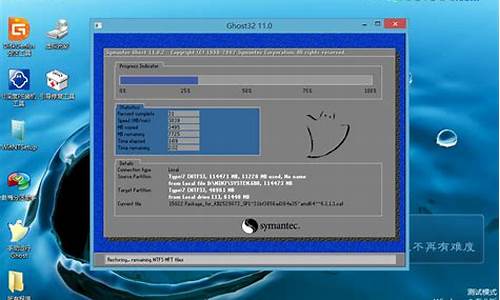win8做成win10系统-win8如何做电脑系统
1.如何重装电脑系统win8|怎么样重装电脑系统win8
2.win8怎么看电脑系统 自己如何重装电脑系统
3.如何在win8安装win10双系统
如何重装电脑系统win8|怎么样重装电脑系统win8

怎么重装电脑系统win8?现在重装电脑系统大多使用U盘,win8系统跟其他windows系统一样,都会出现大大小小的系统故障,如果系统故障比较大,就需要重装,那么怎么样重装电脑系统win8呢?这边跟小编一起来学习下如何重装电脑系统win8教程。
重装须知:
1、uefi重装win8需要主板支持UEFI模式,而且系统必须是win864位系统,如果电脑不支持uefi,就用Legacy方式重装
2、如果之前是legacy启动的系统,使用uefi重装前需要格盘,大家务必备份转移硬盘所有数据
相关教程:
怎么看主板是否支持UEFI模式
uefigpt启动模式安装win8原版系统步骤
大白菜u盘装系统教程win8(Legacy模式安装)
进bios设置硬盘ahci模式方法
一、重装准备
1、支持UEFI启动的电脑,8G容量U盘
2、系统镜像下载:雨林木风win864位系统下载
3、uefi启动u盘:大白菜uefi启动盘制作方法
二、启动设置
电脑设置UEFI启动的方法
U盘装系统启动热键大全(不同品牌电脑)
如果你的BIOS里有这些选项请设置如下:
SecureBoot设置为Disabled禁用安全启动,这个最重要
OSOptimized设置为Others或Disabled系统类型设置
CSM(CompatibilitySupportModule)Support设置为Yes或Enabled
UEFI/LegacyBoot选项选择成Both
UEFI/LegacyBootPriority选择成UEFIFirst
三、重装电脑系统win8步骤如下
1、制作好大白菜uefiU盘启动盘之后,将win864位系统iso镜像直接复制到U盘gho目录下;
2、在uefi电脑上插入U盘,启动之后不停按F12或F11或Esc等快捷键,在弹出的启动项选择框中,选择识别到的U盘选项,如果有带UEFI的启动项,要选择uefi的项,回车从uefi引导启动,不是这些快捷键的电脑,参考第二点启动设置教程;
3、由于制作方式不同,有些uefipe启动盘会直接进入pe系统,有些会先显示这个主界面,如果进入这个界面,选择02回车运行win8PEx64;
4、进入pe系统之后,如果电脑原来就是win8系统,直接执行第7步,反之双击桌面上的DG分区工具,右键选择硬盘,点击快速分区;
5、分区表类型选择GUID,也就是GPT,然后设置分区数目,设置系统盘的大小,一般35G以上,空间足够的话50G以上,固态硬盘还需勾选对齐分区到此扇区,扇区默认即可4k对齐,确定;
6、之后执行硬盘分区以及格式化过程,分区之后如图所示,gpt分区表会有ESP、MSR两个额外分区;
7、接着双击打开大白菜PE一键装机,GHOWIMISO映像路径选择win8x64iso文件,然后点击下拉框,工具会自动提取win8.gho文件,选择win8.gho文件;
8、接着选择还原分区,选择win8系统安装位置,一般是C盘,如果不是C盘,根据卷标系统或硬盘大小来选择,点击确定;
9、弹出这个对话框,勾选这些项,如果是usb3.0,可以勾选注入驱动,点击确定;
10、转到这个界面,执行win8系统安装到C盘的过程,等待进度条执行完成;
11、操作完成后,会提示电脑即将重启,点击是重启,此时拔出U盘,不拔除也可以,会自动进入这个界面,继续执行win8系统的安装和系统配置过程;
12、重装过程需要5-10分钟,在启动进入win8桌面之后,win8重装过程结束。
以上就是怎么样重装电脑系统win8的全部过程,如果你需要重装电脑系统win8,就可以通过上面分享的方法来重装。
win8怎么看电脑系统 自己如何重装电脑系统
安装win8系统:
1、制作u深度u盘启动盘,重启电脑时按开机启动快捷键设置u盘启动,进入u深度主菜单界面后选择运行win8pe选项回车
2、在u深度pe装机工具中选择win8镜像存放在c盘中,点击确定
3、在还原提醒框中勾选复选框“完成后重启”,点击确定
4、还原后会重启电脑,然后进行程序安装,等待安装完成
5、程序安装完成后进行系统设置,设置完成就可以使用win8系统了。
如何在win8安装win10双系统
装win8和win10双系统方法如下: 准备工具:
1、u启动盘
2、win8和win10系统镜像包
具体步骤:
一、制作u启动盘
1、从网上下载u启动u盘启动盘制作工具安装包
2、安装u启动u盘启动盘制作工具
3、插入u盘,打开u启动u盘启动盘制作工具,点击“一键制作启动U盘”
4、弹窗确认,执行一键制作启动u盘操作
二、 安装
1、将u启动盘插入惠普电脑usb接口,重启电脑快速按开机启动快捷键进入启动界面,选择u盘启动盘进行回车,然后选择运行win8pe回车
2、在u启动pe一键装机工具中选择win10镜像,将c盘做为系统盘,安装在c盘中,
3、程序提醒还原操作,点击确定进行还原,还原后重启。
4、之后程序会自行安装,安装完成后只需设置相应的参数即可。
5、接着重复步骤1-2,直到进入装机工具中选择win8镜像,并安装在除c盘外的盘
6、程序提醒还原操作的时候,不勾选完成后重启选项
7、回到pe桌面,点击修复系统引导工具,进行系统修复。
8、引导修复后重启电脑,选择点击win8系统,完成win8系统安装。
声明:本站所有文章资源内容,如无特殊说明或标注,均为采集网络资源。如若本站内容侵犯了原著者的合法权益,可联系本站删除。